Kanssa Timely tilin, voit helposti määrittää tapahtumarekisteröinnin / RSVP:n ilmaisiin tapahtumiisi. Jos järjestät ilmaista tapahtumaa, voit käyttää Tapahtuman rekisteröinti / RSVP -asetusta tapahtumaluettelossasi. Tämä ominaisuus on erityisen hyödyllinen, jos et halua osallistujien ostavan lippua, mutta haluat silti tietää etukäteen, kuka on tulossa tapahtumaasi. Opi kaikki vaiheet täältä.
1. Tapahtuman rekisteröinti / RSVP:n perusasetukset
Tapahtumasuunnittelussa voi olla paljon apua, kun tietää etukäteen kuka on tulossa tapahtumaasi. Kanssa Timely tapahtuman RSVP-ohjelmisto, voit helposti kerätä ennakkoilmoittautumisia ja RSVP:itä tapahtumiisi. Lisäksi, koska järjestelmä ei salli saman paikan varaamista useammalle kuin yhdelle henkilölle, se estää ylivarauksen. Jos sinulla ei ole tätä ominaisuutta suunnitelmassasi, ottaa meihin yhteyttä päivittääksesi tilisi.
Kun olet kirjautunut tilillesi, siirry kohtaan Tapahtumat valikosta. Voit luoda uuden tapahtuman tai valita tapahtuman, johon haluat lisätä ennakkoilmoittautumisominaisuuden.
1.1 Luo RSVP-tyyppi
Ensin siirry kohtaan Hinta ja liput tapahtumasi -osio, josta löydät kaikki vastaus- ja lipunmyyntivaihtoehdot. Valitse sitten Tapahtumaan ilmoittautuminen/vastaa avattavasta valikosta "Ilmaiset tapahtumat" -kohdan alla. Paneeli tulee näkyviin. Voit napsauttaa plus -painiketta lisätäksesi ensimmäisen lippusi.
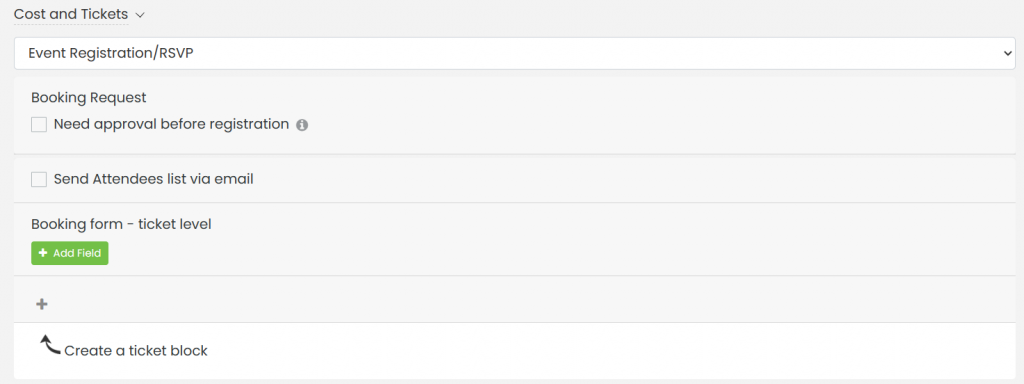
Anna lippulohkollesi nimi ja lisää lyhyt kuvaus. Huomaa, että nämä tiedot näkyvät yleisöllesi tapahtumasivulla.
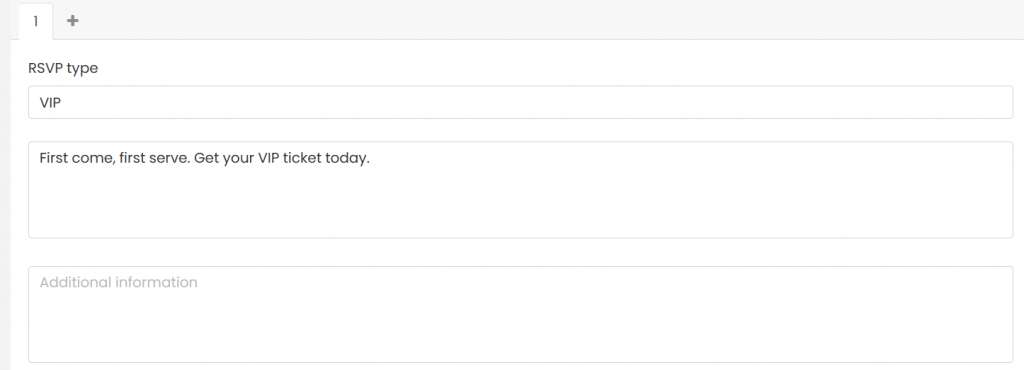
Voit lisätä niin monta lippulohkoa kuin parhaaksi näet. Voit lisätä esimerkiksi aikuisen lipun, lasten lipun ja seniorilipun. Voit myös lisätä VIP-lippuja rajoitetulla saatavuudella ja tavallisia lippuja, joissa on enemmän paikkoja.
1.2 Lisää lisätietoja
Voit lisätä lisätietoja jokaiseen lippulohkoosi. Nämä tiedot eivät näy yleisöllesi tapahtumasivulla. Se näkyy kuitenkin automaattisissa vahvistussähköpostiviesteissä ja PDF-lipuissa, jotka he saavat tapahtumaasi rekisteröitymisen jälkeen. Katso lisätietoja kuinka lisätä tietoja lippuihin, vastauspyyntöihin, sähköposteihin ja PDF-malleihin.
Jos isännöit ilmaisen virtuaalinen tai hybridi tapahtumaan, voit lisätä online-kokouslinkin lisätiedoksi. Tämän seurauksena linkki näkyy vahvistussähköpostiviesteissäsi ja PDF-lipuissasi. Jos haluat oppia lisää, lue kuinka lisätä online-kokouslinkki lippuihin ja sähköposteihin.
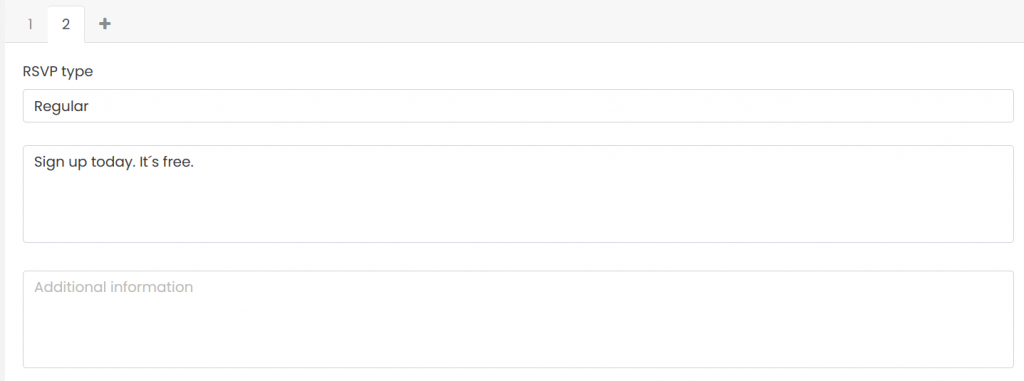
1.3 Rajoita lippujen saatavuutta
Lippurajojen asettaminen tapahtumallesi on paras tapa seurata tapahtumiesi suosiota ja valmistautua. Jos suunnittelet tapahtumaasi tiettyyn paikkaan tai aiot tarjoilla vieraille ruokaa ja juomaa, et halua sen olevan liian täynnä tai epämukava. Kun tiedät etukäteen, kuinka monta henkilöä tapahtumaasi osallistuu, voit suunnitella paikan, ruokailun, parkkipaikan tai tarjoamasi lisäpalvelut.
Teidän Timely tili, määritä lippujen rajat tapahtuman rekisteröintilipun nimeämisen ja lisätietojen lisäämisen jälkeen. Lisää vastaaviin kenttiin käytettävissä olevien lippujen enimmäismäärä ja enimmäismäärä lippuja, jotka henkilö voi saada rekisteröintiä kohti. Jos sinulla ei ole rajaa, napsauta vain Rajoittamaton valintaruutu.
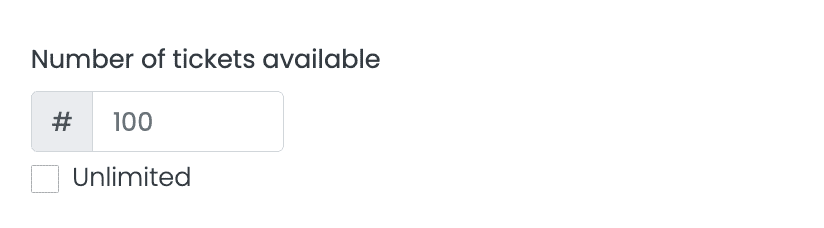
Kun määrität tapahtumaasi määrän lippuja, Timely tapahtumien rekisteröintiohjelmisto päivittää lippuvalikoimasi automaattisesti aina, kun paikka on varattu. Kun määrittämäsi lippujen määrä on ohi, tapahtuma katsotaan loppuunmyytyksi. Näin ollen kukaan ei voi rekisteröityä kyseiseen tapahtumaan. Jos kuitenkin tarkistat Rajoittamaton laatikko, Timely tapahtumien varausjärjestelmä ottaa vastaan vieraiden varauksia toistaiseksi.
Huomaa, että voit muuttaa saatavilla olevien lippujen määrää milloin tahansa. Sinun tarvitsee vain muokata lippuasetuksiasi Kustannukset ja liput osiossa.
Ilmoittautujasi näkevät kassalla, kuinka monta paikkaa on vielä vapaana. Kun ihmiset ilmoittautuvat tapahtumiisi, myös siellä olevien paikkojen määrä päivittyy automaattisesti.
1.4 Lippujen enimmäismäärä rekisteröintiä kohti
Kun määrität lippuasetuksiasi, hintojasi ja kuvauksiasi, voit myös määrittää rekisteröintiä kohden saatavilla olevan lippujen enimmäismäärän. Toisin sanoen tämä toiminto rajoittaa kuinka monta paikkaa tapahtumastasi henkilö voi varata yhdellä ilmoittautumisella.

Oletuksena meidän tapahtuman RSVP-ohjelmisto rajoittaa aina lippujen määrän rekisteröintiä kohti kymmeneen (10) lippuun. Jos haluat muuttaa tätä asetusta, kirjoita oikea numero oikeaan ruutuun.
1.5 Luo jonotuslista tapahtumaasi varten
Jos haluat vastaanottaa potentiaalisia osallistujia alkuperäisen kapasiteettisi ulkopuolella, voit luoda jonotuslistan. Jonotuslistan avulla kiinnostuneet voivat ilmoittautua tapahtumaasi, vaikka se olisi täynnä. Jos paikka vapautuu peruutusten tai muutosten vuoksi, jonotuslistalla olevilla on mahdollisuus osallistua.
Jos haluat oppia luomaan jonotuslistan tapahtumallesi, meillä on kattava opas, joka opastaa sinut vaihe vaiheelta. Katso postauksemme Kuinka luoda jonotuslista tapahtumaasi. Tämä opas auttaa sinua määrittämään jonotuslistan asetukset ja integroimaan ne saumattomasti tapahtuman rekisteröintiprosessiin.

Kun jonotuslistasi on määritetty, on ratkaisevan tärkeää tietää, kuinka hallita sitä tehokkaasti. Opi arvokkaita oivalluksia ja strategioita jonotuslistan tilaajien käsittelemiseksi viestissämme Kuinka hallita jonotuslistoja ja tilaajia. Tämä opas sisältää käytännön vinkkejä ilmoittautumisen priorisoinnista läsnäolon manuaaliseen vahvistamiseen, jotta varmistetaan jonotuslistasi sujuva ja tehokas hallinta.
1.6 Tapahtuman ilmoittautumispäivä ja päättymispäivä
Oletuksena kaikki tapahtumat ovat online-rekisteröitävissä, kun tapahtuma on julkaistu. Voit kuitenkin määrittää erilaisen tapahtuman rekisteröinnin alkamis- ja päättymispäivän ja -ajan.
Voit tehdä sen käyttämällä avattavia valikoita. Tapahtuman ilmoittautumisen alkamiselle voit määrittää mukautetun päivämäärän viikkoina, päivinä, tunteina ja jopa minuuteina ennen tapahtuman alkua. Vastaavasti sinulla on mahdollisuus lopettaa rekisteröinnit tapahtuman alkaessa, tapahtuman loppuun mennessä tai muokata päivämäärää ja kellonaikaa.

Tämän ominaisuuden avulla voit hallita paremmin vastauspyyntöjäsi ja niiden saatavuutta yleisölle.
1.7 Estä RSVP:n saatavuus
Huolimatta mihin tahansa tapahtumaan panostetun valmistelun tasosta, odottamattomia tilanteita tulee todennäköisesti eteen. Näin ollen tapahtumasuunnittelijoilla on oltava asianmukaiset työkalut ja tekniikat vastatakseen tällaisiin tapahtumiin ammattimaisesti.
Jos ilmainen tapahtuma online-ilmoittautumisella vaatii viime hetken muutoksia, Timely on täydellinen ratkaisu. Ohjelmistomme avulla on helppo muuttaa tapahtumien ilmoittautumismahdollisuuksia myös sen jälkeen, kun liput on asetettu yleisön saataville varattavaksi.
Lisätietoja saat käyttöoppaastamme Kuinka estää RSVP:t ja lippujen saatavuus tapahtumiisi.
1.8 Tapahtuman rekisteröintitila
Lisäksi voit määrittää kunkin tapahtumarekisteröintityypin tilan ilmoittaaksesi yleisöllesi. Vaihtoehdot ovat:
- avoin
- peruttu
- päättynyt
1.9 RSVP-lippulohkojen poistaminen
Voit poistaa tietyn lippulohkon osion alaosassa olevalla poistopainikkeella. Tämä vaihe on suoritettava yksitellen lippulohkolla. Toisin sanoen sinun on poistettava ne yksitellen.
2. Tapahtumarekisteröinnin mukautetut kysymykset
Joskus tapahtuman järjestäjien on esitettävä kysymyksiä tai vahvistettava kelpoisuus ennen osallistujan rekisteröinnin hyväksymistä. Jos esimerkiksi keräät vastauksia aikuisille suunnattuun tapahtumaan, jossa tarjoillaan alkoholia, voit pyytää osallistujia vahvistamaan, ovatko he yli 21-vuotiaita.
Kanssa Timely, voit pyytää asiakkailta mitä tahansa tietoja ennen kuin he ilmoittautuvat tapahtumaasi. Luo vain mukautettu varauskysely käyttämällä mukautettuja kenttiä.
Tällä hetkellä on neljä mukautettua kenttätyyppiä:
- Kyllä/Ei vastaus: edellyttää, että rekisteröityneet merkitsevät Kyllä tai Ei vastatakseen kysymykseen.
- Tekstivastaus: edellyttää, että rekisteröityneet vastaavat kysymykseen lauseella.
- Valintaruudun vastaus: edellyttää, että rekisteröijät valitsevat ruudun, jos lause on sovellettavissa, tai vahvistavat ymmärtävänsä.
- Pudotusvalikon vastaus: tarjoaa käyttäjäystävällisen käyttöliittymän, joka auttaa käyttäjiä valitsemaan haluamasi kohteen käytettävissä olevien vaihtoehtojen luettelosta.
- Kun luot pudotusvalikon mukautetun kentän, näet Lisää vaihtoehtoja -vaihtoehdon, johon voit syöttää enintään 20 vaihtoehtoa, kukin erilliselle riville.
- Voit myös ottaa käyttöön "Monivalinta"-vaihtoehdon, jolloin käyttäjät voivat valita useamman kuin yhden vastauksen. Kun määrität käytettävissä olevien vaihtoehtojen määrää, voit määrittää valintojen 'Rajaton', 'Tarkka lukumäärä' tai 'Vähäalue'.

Lisäksi voit lisätä linkkejä mihin tahansa mukautettuun kenttään ja tehdä kysymyksistä pakollisia tai valinnaisia.
Jos haluat käyttää tätä ominaisuutta tapahtumiin ilmoittautumiseen, lue lisää kuinka luodaan ja tapahtumien varauslomake mukautetuilla kentillä.
3. Tapahtuman rekisteröinti-sähköposti-ilmoitukset
Loistava tapa pitää osallistujasi ajan tasalla tulevasta tapahtumasta on lisätä ilmoituksia tapahtumaasi. Voit lisätä niin monta ilmoitusta kuin haluat. Vahvistamalla tämän asetuksen järjestelmä lähettää tapahtuman osallistujille automaattisia sähköpostiviestejä, jotka muistuttavat heitä tapahtumasta.
Jos haluat mukauttaa ilmoitussähköpostiviestejä, voit vaihtaa vastaavaa mallia. Saat lisätietoja lukemalla tämän hyödyllisen käyttöoppaan: Tapahtuman vastauspyyntö- ja lippusähköpostimallien mukauttaminen.
4. Hyväksy ehdot ja tallenna muutokset
Kun olet luonut tapahtumasi rekisteröinnin / vastauksen, varmista, että tarkistat Hyväksyn kaikki ehdots valintaruutua jatkaaksesi.
Viimeinen vaihe on selata sivua alaspäin ja painaa julkaista -painiketta. Voit myös napsauttaa painiketta Tallenna luonnoksena jos haluat tarkistaa tapahtumasi ja julkaista sen myöhemmin.
5. Ilmoittautuminen tapahtumaan tapahtumasivullasi
Kun olet määrittänyt ilmaisen tapahtumasi rekisteröinnin / vastauksen, tarkista, miltä se näyttää julkisesta kalenteristasi. Rekisteröinnin / RSVP:n kassalaatikko lipputyypeineen tulee näkyviin juuri sellaisina kuin olet määrittänyt ne.
Kanssa Timely, et voi vain kerätä online-rekisteröintejä ilmaisiin tapahtumiisi, vaan myös aikavälipohjaiset ilmoittautumiset ilmaisiin tapahtumiin, ja myy tapahtumaliputja aikaväliliput maksullisiin tapahtumiisi.
Tarvitsetko lisäapua?
Saat lisäohjeita ja tukea vierailemalla osoitteessa Ohjekeskus. Jos sinulla on kysyttävää tai tarvitset apua, älä epäröi ottaa yhteyttä asiakasmenestystiimiimme avaamalla tukilipun Timely tilin kojelautaan.
Jos tarvitset lisäapua toteutuksessa ja käytössä Timely tapahtumanhallintajärjestelmä, autamme mielellämme. Tutustu kaikkiin ammatilliset palvelut voimme tarjota sinulle ja Ota yhteyttä meihin tänään!